スマホの通信制限に引っ掛かってしまったら?
公開日:
:
最終更新日:2018/08/08
スマホ・タブレット

先日の記事でスマートフォンの通信制限とは何かをご紹介しました。では、実際に通信制限に引っ掛かってしまった場合、一体どうすれば良いのでしょうか。
今回は実際に通信制限に引っ掛かってしまった際の対処法についてご紹介していきます。
月ごとの制限に引っ掛かってしまった場合
キャリアや契約した内容によって異なりますが、月ごとに定められたデータ容量以上を使用すると制限モードとなり、ネット回線を使用した動作は全て低速になってしまいます。こちらは残りのデータ通信量が1GBを切りそうになるとメールでお知らせしてくれるサービスもあるので、ある程度事前に制限を想定することができます。
それでも制限を受けてしまった場合、元の高速回線に戻すには、各キャリアで設定している「必要な分だけ後から購入する」タイプと「契約内容を変える」タイプの2パターンの対処法から選択することになります。
1、「必要な分だけ後から購入する」タイプ
これは月額とは別で追加のデータ容量を手動で購入することで高速通信が復活するというものです。
この課金制度は各キャリアほぼ、同じになっています。
例えばソフトバンクの場合、0.5GBの追加で550円、1GBの追加で1,000円です。(2015年11月26日現在のキャンペーン価格。キャンペーンの終了時期は未定。)auの場合も値段はソフトバンクと変わりません。docomoは0.5GBの追加はありませんが、1GBごとの追加が可能で料金はほかの2社と変わりません。
ちなみに基本的に購入したデータ容量は翌月まで使用できるので、購入した容量が使い切ることなく消滅してしまう、といった心配はありません。
2、「契約内容を変える」タイプ
各キャリアでは、データ容量を手動で購入する手間を省いた従量課金制のコースも用意しています。名称は「スピードモード(docomo)」「快適モード(ソフトバンク、ワイモバイル)」「エクストラオプション(au)」です。
これは月間のデータ通信量が超過した場合、自動的に容量が追加されていくというものです。自動的に増えた容量分は手動で購入した場合と同じく料金に上乗せされていきます。
つまり、自分が知らないうちにどんどん課金されている恐れがあるということです。「何GBを何回まで増やすか」という上限設定は事前にできますが、決して定額で広告回線が使い放題になるということではありませんので注意が必要です。楽ではありますが、不安な方は面倒でも手動追加のままにしておく方が賢明かもしれません。
「必要な分だけ後から購入する」タイプと「契約内容を変える」タイプ、基本的にどちらも制限の解除は1ヶ月の締め日となるので、自分の締め日がいつなのか事前に把握しておくと良いでしょう。
3日ごとの制限に引っ掛かってしまった場合
こちらは3日間のデータ使用量が1GBを超えると低速度に切り替わってしまいます。
どちらかというとこちらの制限は対処ができないためやっかいです。
というのも、こちらは事前のお知らせもないまま勝手に低速度モードに切り替わってしまうのです。突然ネットが重くなった、画像が表示できなくなったという場合はこの制限に引っ掛かってしまった可能性が非常に高いと考えて良いでしょう。制限の通知は来ませんが、各社のマイページから通信量を確認することができるので疑わしいときはまずそちらで確認することをおすすめします。
さらにやっかいなのが、この制限の場合は追加容量を購入することができません。そのため低速度のままなんとか1GBを切るまでの数日間をやり過ごすしかないのです。
まとめ
通信制限は引っ掛かってしまうと非常にやっかいです。また、制限されてやっと現状に気が付くということがほとんどです。できることなら、事前の行いでこの制限を回避したいですね。
次回はこの通信制限を事前回避する方法をご紹介します。
担当:蓮実
関連記事
-

-
光回線の速度を活かす無線LANルーターとは?
光回線の普及によって、高速なインターネットが利用できる時代になりました。多くの
-

-
スマホで手軽にファイル管理をするためのアプリ5選
スマートフォンは他の記録媒体と同じように、ファイルの管理に活用することも可能です。本記事では
-

-
ポストに入れるだけ!簡単・無料で携帯電話を回収する方法
これまで使用していた古い携帯電話、皆さんはどうしていますか?恐らく「なんとなく取っておいては
-

-
iPhone6のテザリングでパソコンをインターネットに接続する方法
ノートパソコンを持ち歩くビジネスマンは、不意にパソコンからメールをしなければな
-
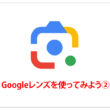
-
Googleレンズを使ってみよう②
画像を利用して、関連情報を検索できるアプリ「Googl(グーグル)レンズ」。前回は
-

-
Googleアカウントでパソコン、スマートフォンから連絡先を追加、編集、削除する方法~iPhone編~
Android(アンドロイド)スマホ編は前回の記事でご紹介させていただきました。是非併せて
-

-
新型iPhone7にはイヤホンジャックが残る!?
Appleから、9月7日に新製品の発表イベントを開催するという発表がありました。 はっ
-

-
大きくてパワフルなiPad Proとはどんなタブレットか?
2015年9月10日に発表になった新しいiPadといえば、12.9インチの大きなiPadであ
-

-
意外と知らない無線LANとWi-Fiの違い
最近のパソコンやスマートフォンは、ほぼ全てのデバイスがWi-Fiに対応しています。企業で
-

-
情報を守る!スマートフォンの情報セキュリティ ー対策!
皆さんの多くはスマートフォンを使用しているかと思います。 スマートフォンはアプリケーシ
- PREV
- スマホの通信制限ってどんなもの?
- NEXT
- スマホの通信制限を回避するには?









